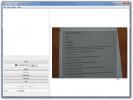Cara Melihat Dimensi Gambar Dalam File Explorer Pada Windows 10
File Explorer telah mengalami beberapa perubahan dalam beberapa tahun terakhir. Pada Windows 7, tampilannya sangat berbeda tetapi sebagian besar fitur yang dimilikinya saat itu masih merupakan bagian dari aplikasi pada Windows 10. Namun ada beberapa perubahan kecil; untuk satu, bilah Properties yang muncul di bagian bawah ketika Anda memilih file tidak ada lagi. Bilah ini sangat membantu karena memberi Anda detail cepat untuk file apa pun, terutama gambar. Jika Anda perlu melihat dimensi gambar di File Explorer, maka ada dua cara untuk melakukannya.
ALERT SPOILER: Gulir ke bawah dan tonton tutorial videonya di akhir artikel ini.
Arahkan mouse
Ini berfungsi di dalam File Explorer tetapi juga di desktop Anda. Yang perlu Anda lakukan adalah mengarahkan kursor mouse Anda di atas gambar dan menunggu tip alat muncul. Tip alat memberi tahu Anda jenis file itu yaitu, ekstensi file-nya yang berguna jika Anda menyembunyikannya, dimensinya, dan ukuran disk-nya.
Masalah dengan metode ini adalah bahwa ujung alat tidak selalu muncul. Terkadang Anda perlu memilih, membatalkan pilihan, dan memilih file lagi untuk mendapatkan tip alat muncul. Itu semua tergantung pada berapa banyak waktu yang Anda miliki.

Kolom Dimensi
Ini hanya berfungsi di dalam File Explorer sehingga walaupun lebih dapat diandalkan daripada metode sebelumnya, itu tidak akan berfungsi di desktop Anda. Buka folder yang berisi gambar. Klik kanan judul salah satu kolom yang sudah diaktifkan, dan dari menu konteks, pilih ‘Dimensi’.
Ini akan menambahkan kolom Dimensi ke File Explorer hanya untuk folder itu. Kolom Dimensi akan menunjukkan kepada Anda, setiap saat, dimensi gambar. Ini jauh lebih mudah daripada metode tip alat karena Anda tidak perlu menunggu informasi muncul.

Kelemahannya, atau lebih tepatnya sedikit jengkel dengan metode ini adalah Anda harus mengaktifkan kolom untuk setiap folder dengan gambar. Mengaktifkannya dalam satu folder tidak cukup. Selain itu, Anda harus mengatur opsi Tampilan ke Daftar. Jika Anda menggunakan tampilan thumbnail mana pun, kolom dimensi tidak dapat diaktifkan, namun metode tip pahat akan tetap berfungsi. Dengan tampilan daftar, Anda kehilangan keuntungan mendapatkan thumbnail gambar yang, jika Anda memiliki banyak gambar untuk disortir, berguna.
Secara keseluruhan, kami hanya melewatkan bilah Properti yang dulu muncul di bagian bawah. Anda dapat menemukan Ekstensi File Explorer atau aplikasi yang dapat menambahkannya kembali tetapi ini bukan jenis aplikasi yang ingin Anda seret dengan aplikasi dan ekstensi tambahan jika Anda memiliki sistem yang lebih lama.
Pencarian
Tulisan Terbaru
Buat Kunci Publik Dan Privat Untuk Mengenkripsi / Mendekripsi Pesan Teks Dengan gpg4usb
Informasi rahasia tidak boleh dipertukarkan di lokasi publik karena...
Jadikan Gambar Seperti Dokumen yang Dipindai Dengan Cam Untuk Memindai
Apa yang terjadi ketika Anda perlu mengirim salinan dokumen penting...
Tidak ada suara dari headphone di Windows 10 (TETAP)
Headphone sederhana dalam hal perangkat keras; Anda menghubungkan p...